Workshop では、通常の状況であれば、作成したファイルは自動的にビルドされいつでもデプロイできます。ただし、アプリケーションをデプロイする前に、ビルドが正常に完了している必要があります。
以下のトピックでは、開発モードで実行されている WebLogic Server に、Workshop アプリケーションをデプロイしてデバッグする場合の基本的な概念について説明します。
開発モード
Weblogic Server は、開発モードとプロダクション モードの 2 種類のモードで起動できます。(付属の起動スクリプトを使用して Workshop サーバ ドメインを起動すると、WebLogic Server は開発モードで実行されます)。開発モードの WebLogic Server の動作は、アプリケーションを反復的に開発およびテストするのに適しています。たとえば、現在のアプリケーションは自動的に展開形式でデプロイされ、デプロイメントにおける特定のセキュリティ制約が緩和されます。
デプロイメント中に実行される処理
デプロイメントは、以下の 3 つの手順で行われます。
- アセンブリ (EJB の生成、JWS のコンパイルなど、必要に応じて)。
- サーバへのファイルのパブリッシュ。
- アプリケーションの実行。
これら 3 つの手順は、通常はシームレスに実行されます。単一のテスト サーバへのデプロイメントでは、EAR ファイルは生成されません。次の表に、アプリケーションやアプリケーション コンポーネントを開発用にデプロイした場合と、プロダクション用にデプロイした場合の違いを示します。
|
||||||||||||||||||||||||||||||||||
デプロイされるコンテンツ
デプロイメントを実行すると、サーバに関連付けられているプロジェクトのうち、その時点で開かれているすべてのプロジェクトがデプロイされます。プロジェクトを閉じるには、[プロジェクト|プロジェクトを閉じる] コマンドを実行します。ワーキング セット (ヘルプ システムの『ワークベンチ・ユーザー・ガイド』を参照) を指定して、ビルドとデプロイメントの範囲を制御することもできます。
ただし、アプリケーション全体やプロジェクトのグループをデプロイした場合でも、実行結果として表示されるのは、デプロイを開始するためにクリックしたファイルまたはフォルダの実行結果のみです。たとえば、ページ フロー コンポーネント ファイルからデプロイした場合は、そのページ フローがエディタ領域の新しいブラウザ タブで実行されます。Web サービスをデプロイした場合は、その Web サービスのテスト クライアント ページがエディタ領域の新しいタブで実行されます。それらのページ フローや Web サービスを正しく実行するために他の Web サービスが必要になる場合でも、実際にはすべてのコンポーネントがデプロイされているため問題なく実行できます。
また、サーバにデプロイされているプロジェクトを管理することもできます。
アプリケーションのデプロイ
アプリケーションをデプロイするためのコマンドは 2 つあります。
- アプリケーションをデプロイするには、[実行|実行|サーバで実行] を選択します。このコマンドは、サーバを通常モードで起動し (まだ起動していない場合のみ)、プリアセンブリを行い、アプリケーションを実行します。
- アプリケーションをデバッグ モードでデプロイする場合は、[実行|デバッグ|サーバでデバッグ] を選択します。このコマンドは、サーバをデバッグ モードで起動し (まだ起動していない場合のみ)、プリアセンブリを行い、アプリケーションを実行します。
サーバへのファイルのパブリッシュのみを行う場合は、後述の [サーバ] ビューを使用します。[サーバ] ビューでは、サーバからアプリケーションをアンデプロイすることもできます。
デプロイメントの結果の表示
アプリケーションのデプロイメントが完了すると、[サーバ] ビューが自動的に表示され、ワークベンチのエディタ領域にアプリケーションの実行結果が表示されます。
ページ フローを実行した場合は、エディタ領域内のタブに初期の JSP ページが表示されます。このタブは、アプリケーションの実行が可能なテスト ブラウザです。
Web サービスを実行した場合は、エディタ領域内のタブにテスト クライアントが表示されます。このタブを使用すると、オペレーションのパラメータを指定したり、オペレーションに要求を送信したりできます。オペレーションからの応答も、同じタブ内に表示されます。
アプリケーションのデプロイメントと実行が完了すると、自動的に [サーバ] ビューが表示されます。このビューを手動で開くには、[ウィンドウ|ビューの表示|その他] を選択し、[サーバ] を展開して [サーバ] をクリックします。次の図に示すように、[サーバ] ビューではサーバを管理するためのさまざまなコマンドを実行できます。
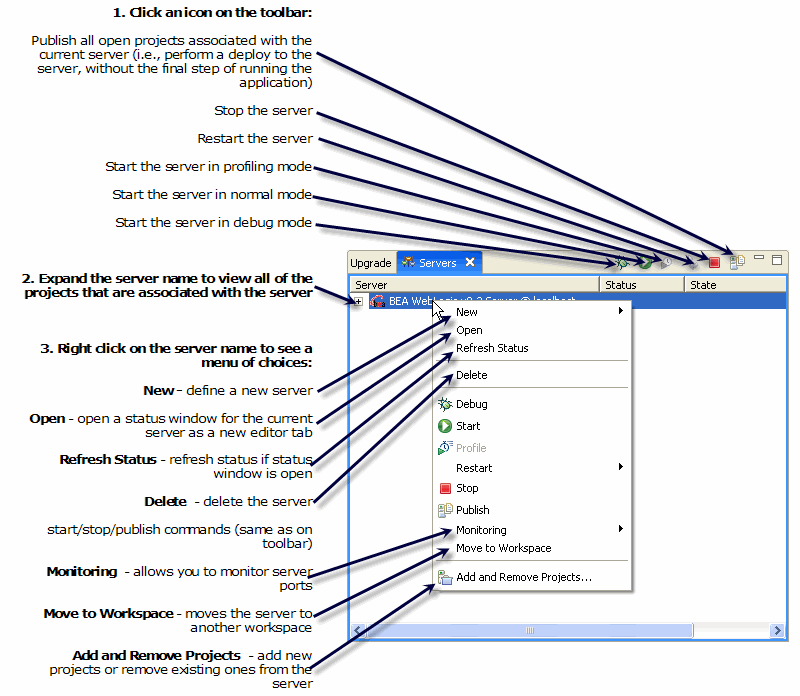
ここでは、プロダクション モードで実行されている WebLogic Server に、Workshop アプリケーションをデプロイする手順について説明します。このタスクは、次の 3 つのステップで構成されます。